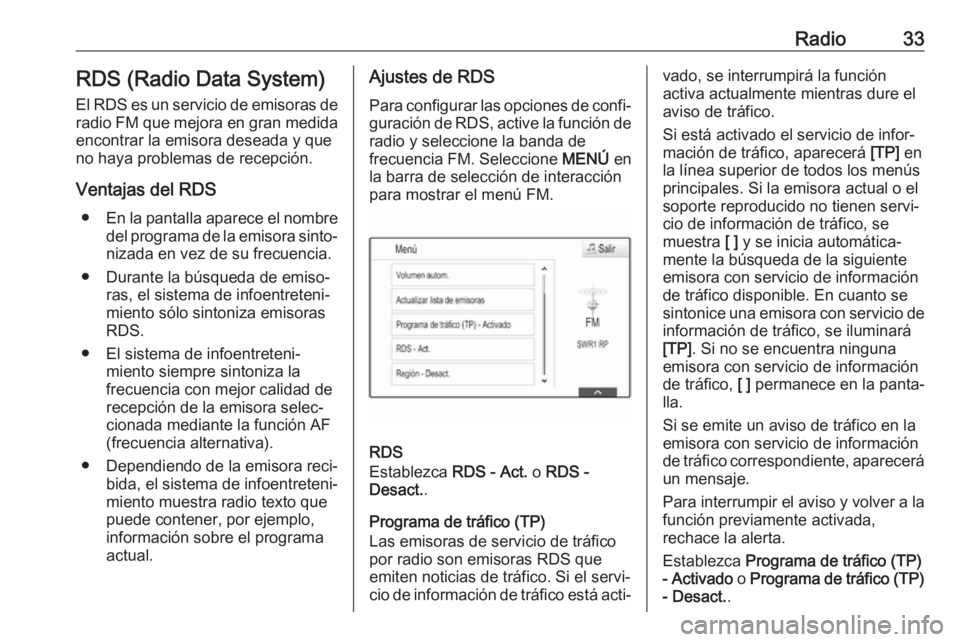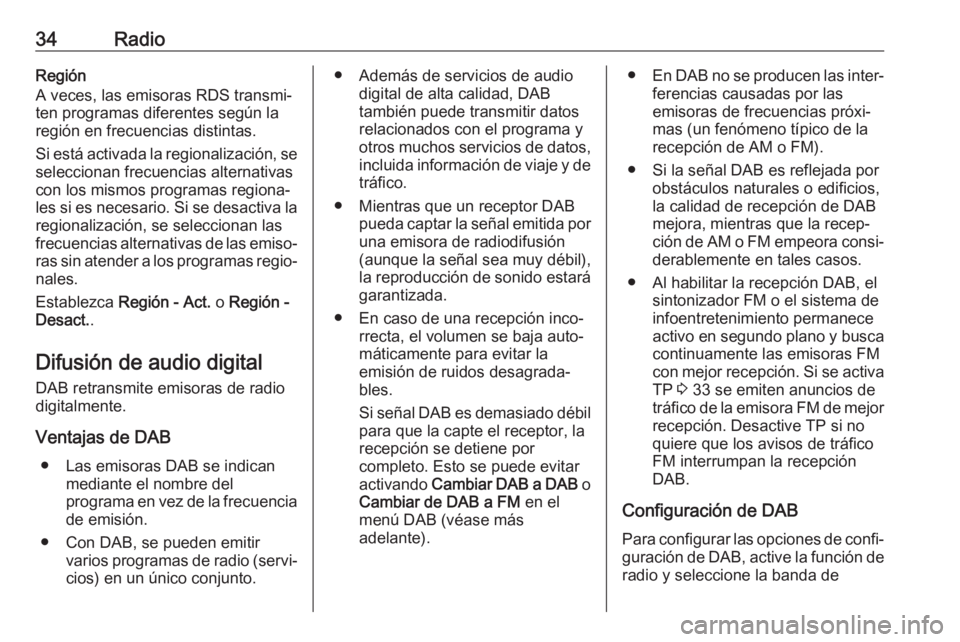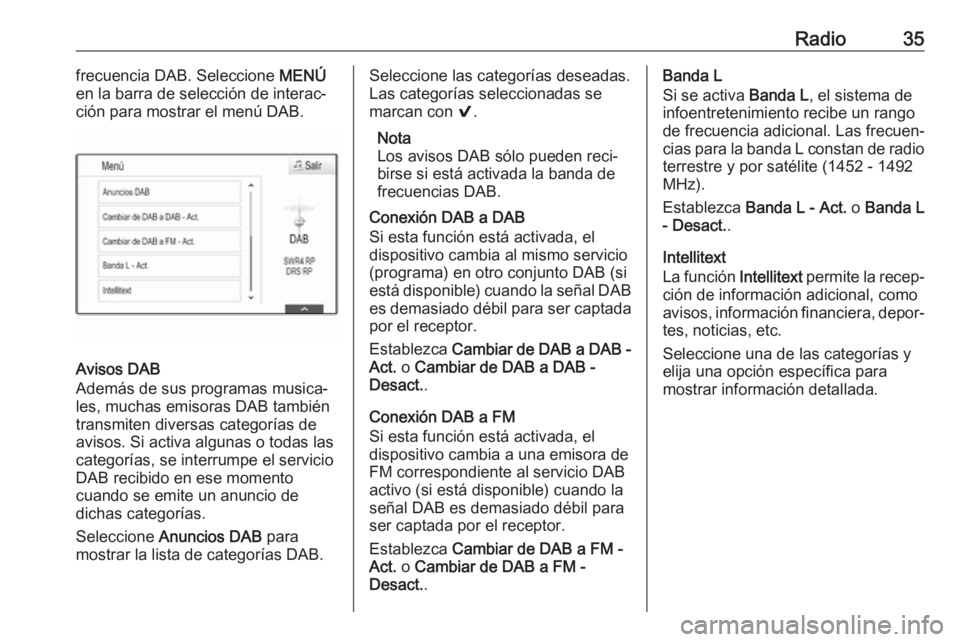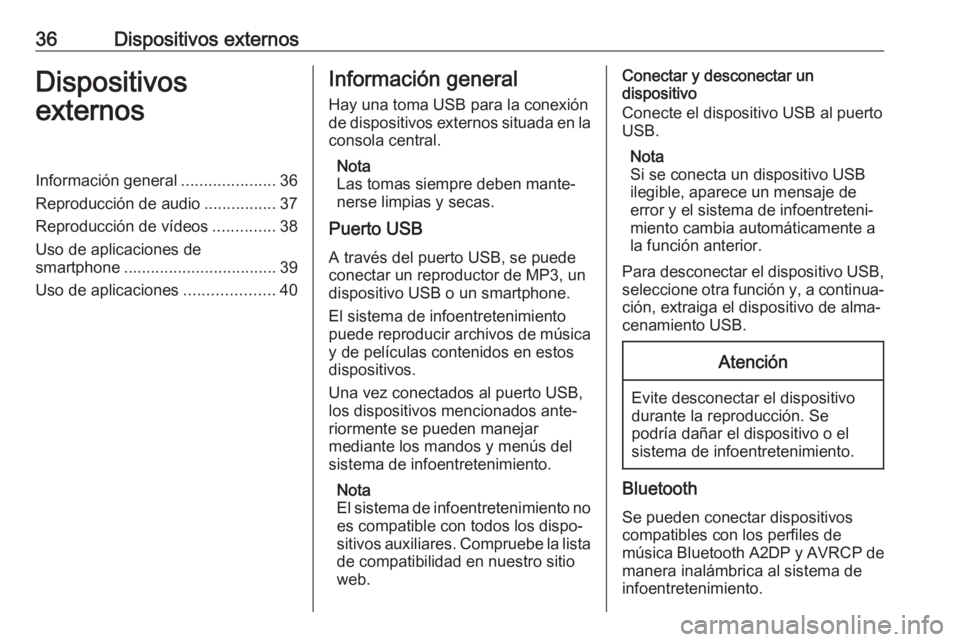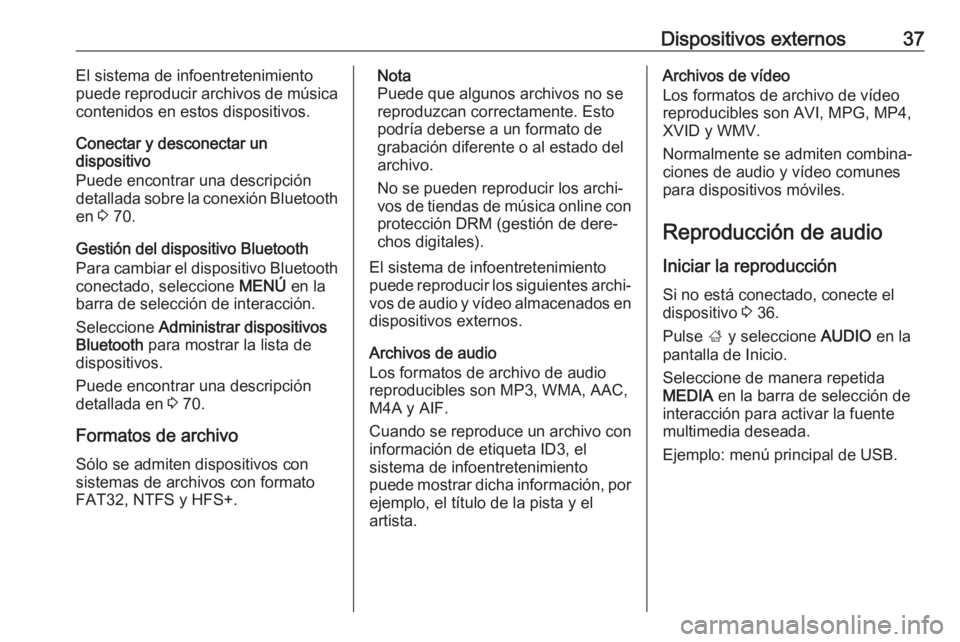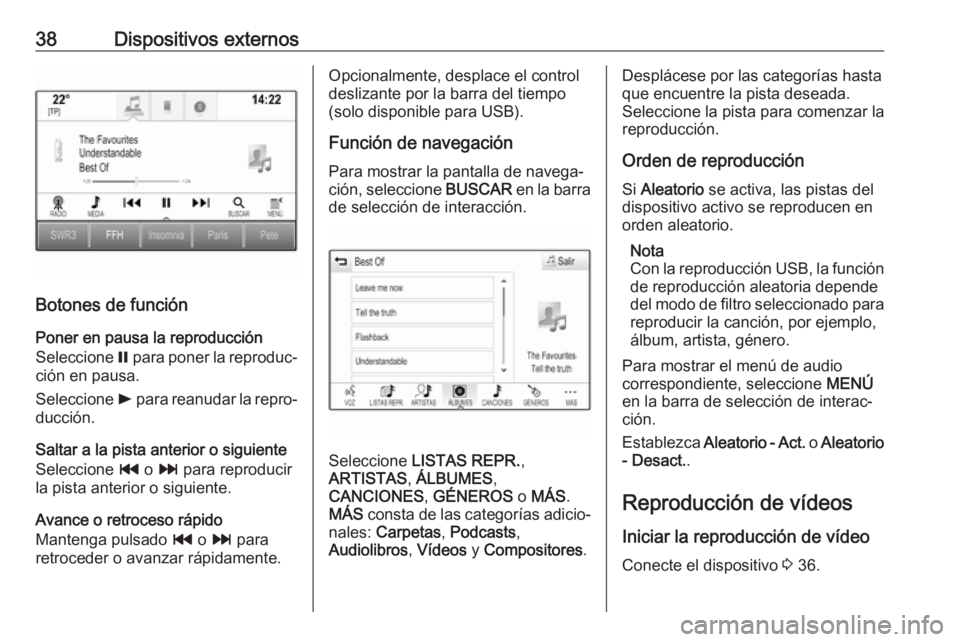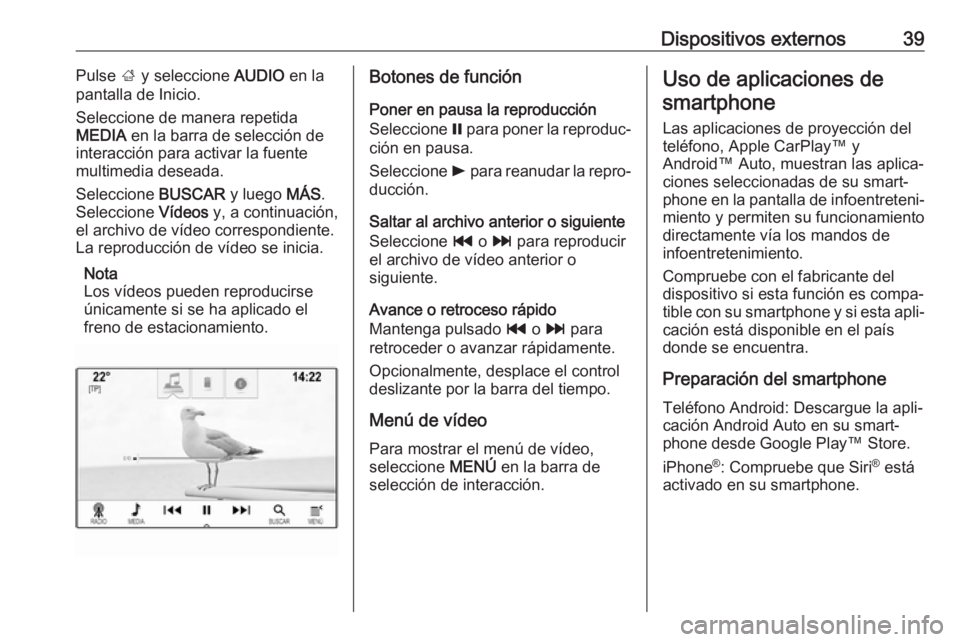Page 33 of 167
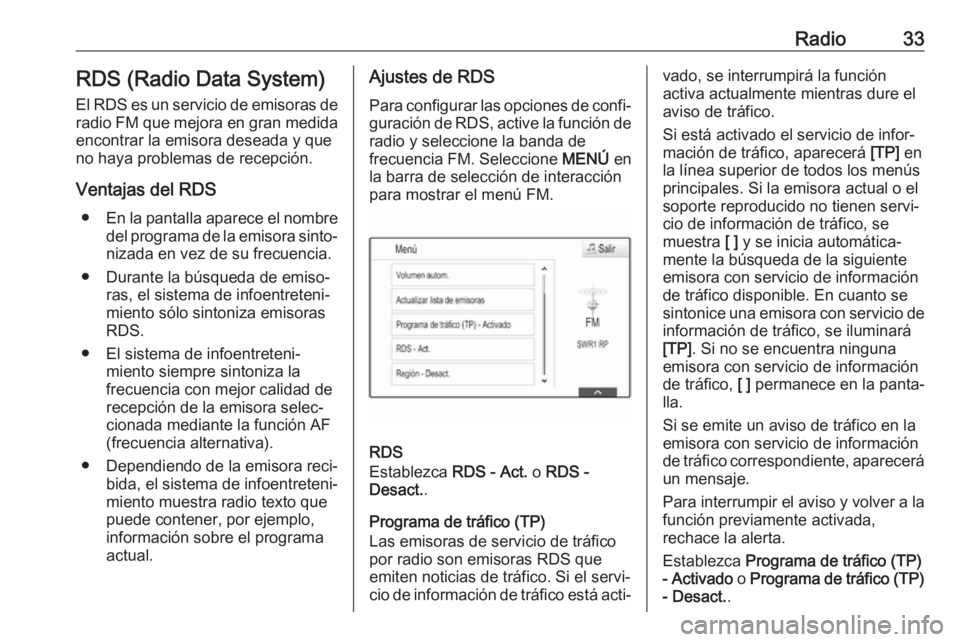
Radio33RDS (Radio Data System)
El RDS es un servicio de emisoras de radio FM que mejora en gran medida
encontrar la emisora deseada y que
no haya problemas de recepción.
Ventajas del RDS ● En la pantalla aparece el nombre
del programa de la emisora sinto‐
nizada en vez de su frecuencia.
● Durante la búsqueda de emiso‐ ras, el sistema de infoentreteni‐
miento sólo sintoniza emisoras
RDS.
● El sistema de infoentreteni‐ miento siempre sintoniza la
frecuencia con mejor calidad de
recepción de la emisora selec‐ cionada mediante la función AF
(frecuencia alternativa).
● Dependiendo de la emisora reci‐ bida, el sistema de infoentreteni‐
miento muestra radio texto que
puede contener, por ejemplo,
información sobre el programa
actual.Ajustes de RDS
Para configurar las opciones de confi‐
guración de RDS, active la función de
radio y seleccione la banda de
frecuencia FM. Seleccione MENÚ en
la barra de selección de interacción
para mostrar el menú FM.
RDS
Establezca RDS - Act. o RDS -
Desact. .
Programa de tráfico (TP)
Las emisoras de servicio de tráfico
por radio son emisoras RDS que
emiten noticias de tráfico. Si el servi‐
cio de información de tráfico está acti‐
vado, se interrumpirá la función
activa actualmente mientras dure el
aviso de tráfico.
Si está activado el servicio de infor‐ mación de tráfico, aparecerá [TP] en
la línea superior de todos los menús
principales. Si la emisora actual o el
soporte reproducido no tienen servi‐
cio de información de tráfico, se
muestra [ ] y se inicia automática‐
mente la búsqueda de la siguiente
emisora con servicio de información
de tráfico disponible. En cuanto se
sintonice una emisora con servicio de información de tráfico, se iluminará
[TP] . Si no se encuentra ninguna
emisora con servicio de información
de tráfico, [ ] permanece en la panta‐
lla.
Si se emite un aviso de tráfico en la
emisora con servicio de información
de tráfico correspondiente, aparecerá
un mensaje.
Para interrumpir el aviso y volver a la función previamente activada,
rechace la alerta.
Establezca Programa de tráfico (TP)
- Activado o Programa de tráfico (TP)
- Desact. .
Page 34 of 167
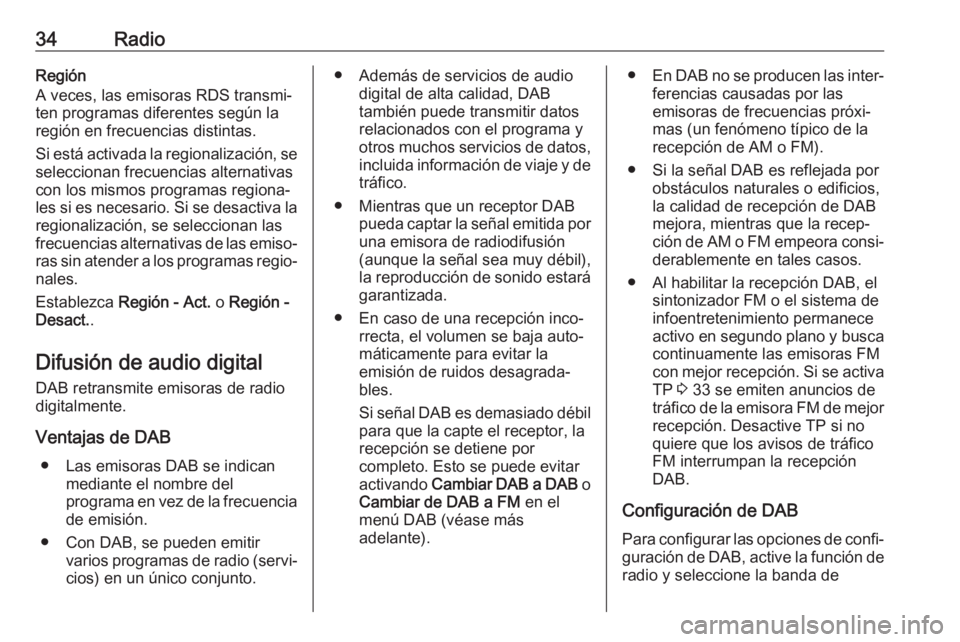
34RadioRegión
A veces, las emisoras RDS transmi‐
ten programas diferentes según la
región en frecuencias distintas.
Si está activada la regionalización, se
seleccionan frecuencias alternativas
con los mismos programas regiona‐
les si es necesario. Si se desactiva la
regionalización, se seleccionan las
frecuencias alternativas de las emiso‐ ras sin atender a los programas regio‐
nales.
Establezca Región - Act. o Región -
Desact. .
Difusión de audio digital
DAB retransmite emisoras de radio
digitalmente.
Ventajas de DAB ● Las emisoras DAB se indican mediante el nombre del
programa en vez de la frecuencia de emisión.
● Con DAB, se pueden emitir varios programas de radio (servi‐cios) en un único conjunto.● Además de servicios de audio digital de alta calidad, DAB
también puede transmitir datos
relacionados con el programa y
otros muchos servicios de datos, incluida información de viaje y de
tráfico.
● Mientras que un receptor DAB pueda captar la señal emitida poruna emisora de radiodifusión
(aunque la señal sea muy débil), la reproducción de sonido estará
garantizada.
● En caso de una recepción inco‐ rrecta, el volumen se baja auto‐
máticamente para evitar la
emisión de ruidos desagrada‐
bles.
Si señal DAB es demasiado débil para que la capte el receptor, la
recepción se detiene por
completo. Esto se puede evitar
activando Cambiar DAB a DAB o
Cambiar de DAB a FM en el
menú DAB (véase más
adelante).● En DAB no se producen las inter‐
ferencias causadas por las
emisoras de frecuencias próxi‐
mas (un fenómeno típico de la
recepción de AM o FM).
● Si la señal DAB es reflejada por obstáculos naturales o edificios,la calidad de recepción de DAB
mejora, mientras que la recep‐
ción de AM o FM empeora consi‐ derablemente en tales casos.
● Al habilitar la recepción DAB, el sintonizador FM o el sistema de
infoentretenimiento permanece
activo en segundo plano y busca continuamente las emisoras FM
con mejor recepción. Si se activa
TP 3 33 se emiten anuncios de
tráfico de la emisora FM de mejor recepción. Desactive TP si no
quiere que los avisos de tráfico
FM interrumpan la recepción
DAB.
Configuración de DAB
Para configurar las opciones de confi‐ guración de DAB, active la función de
radio y seleccione la banda de
Page 35 of 167
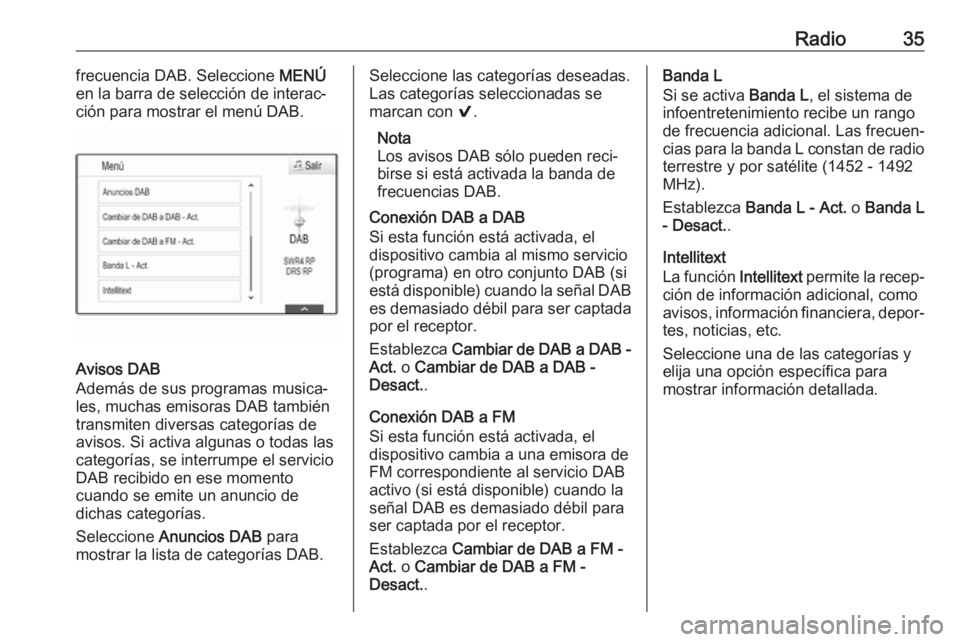
Radio35frecuencia DAB. Seleccione MENÚ
en la barra de selección de interac‐
ción para mostrar el menú DAB.
Avisos DAB
Además de sus programas musica‐
les, muchas emisoras DAB también
transmiten diversas categorías de
avisos. Si activa algunas o todas las
categorías, se interrumpe el servicio
DAB recibido en ese momento
cuando se emite un anuncio de
dichas categorías.
Seleccione Anuncios DAB para
mostrar la lista de categorías DAB.
Seleccione las categorías deseadas.
Las categorías seleccionadas se
marcan con 9.
Nota
Los avisos DAB sólo pueden reci‐
birse si está activada la banda de
frecuencias DAB.
Conexión DAB a DAB
Si esta función está activada, el
dispositivo cambia al mismo servicio
(programa) en otro conjunto DAB (si
está disponible) cuando la señal DAB es demasiado débil para ser captada
por el receptor.
Establezca Cambiar de DAB a DAB -
Act. o Cambiar de DAB a DAB -
Desact. .
Conexión DAB a FM
Si esta función está activada, el
dispositivo cambia a una emisora de
FM correspondiente al servicio DAB
activo (si está disponible) cuando la
señal DAB es demasiado débil para
ser captada por el receptor.
Establezca Cambiar de DAB a FM -
Act. o Cambiar de DAB a FM -
Desact. .Banda L
Si se activa Banda L, el sistema de
infoentretenimiento recibe un rango de frecuencia adicional. Las frecuen‐
cias para la banda L constan de radio
terrestre y por satélite (1452 - 1492
MHz).
Establezca Banda L - Act. o Banda L
- Desact. .
Intellitext
La función Intellitext permite la recep‐
ción de información adicional, como
avisos, información financiera, depor‐
tes, noticias, etc.
Seleccione una de las categorías y elija una opción específica para
mostrar información detallada.
Page 36 of 167
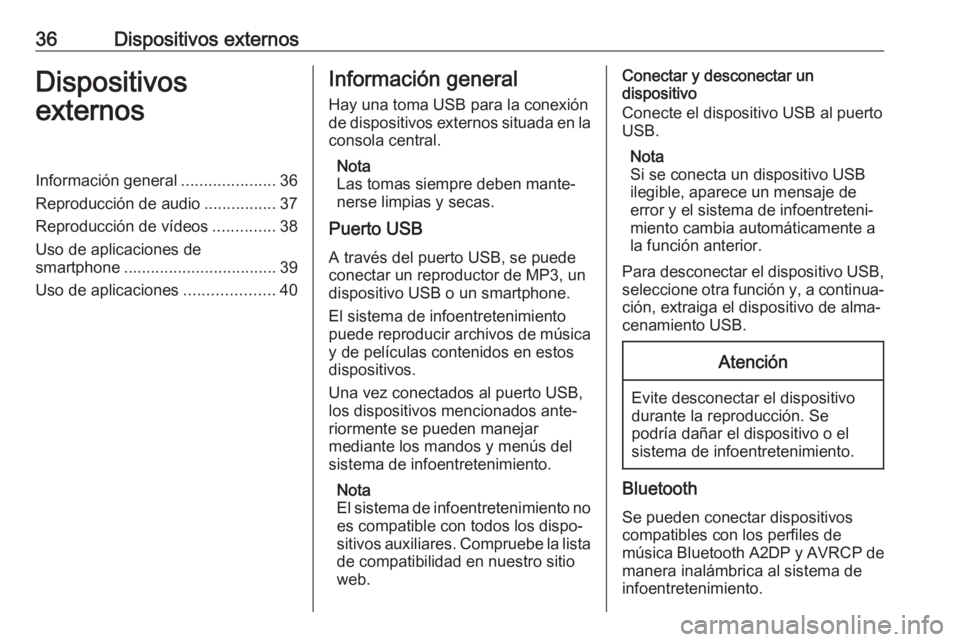
36Dispositivos externosDispositivos
externosInformación general .....................36
Reproducción de audio ................37
Reproducción de vídeos ..............38
Uso de aplicaciones de
smartphone .................................. 39
Uso de aplicaciones ....................40Información general
Hay una toma USB para la conexión
de dispositivos externos situada en la consola central.
Nota
Las tomas siempre deben mante‐
nerse limpias y secas.
Puerto USB
A través del puerto USB, se puede
conectar un reproductor de MP3, un
dispositivo USB o un smartphone.
El sistema de infoentretenimiento
puede reproducir archivos de música
y de películas contenidos en estos
dispositivos.
Una vez conectados al puerto USB,
los dispositivos mencionados ante‐
riormente se pueden manejar
mediante los mandos y menús del
sistema de infoentretenimiento.
Nota
El sistema de infoentretenimiento no es compatible con todos los dispo‐
sitivos auxiliares. Compruebe la lista
de compatibilidad en nuestro sitio
web.Conectar y desconectar un
dispositivo
Conecte el dispositivo USB al puerto USB.
Nota
Si se conecta un dispositivo USB ilegible, aparece un mensaje de
error y el sistema de infoentreteni‐
miento cambia automáticamente a
la función anterior.
Para desconectar el dispositivo USB, seleccione otra función y, a continua‐ción, extraiga el dispositivo de alma‐
cenamiento USB.Atención
Evite desconectar el dispositivo
durante la reproducción. Se
podría dañar el dispositivo o el
sistema de infoentretenimiento.
Bluetooth
Se pueden conectar dispositivos
compatibles con los perfiles de
música Bluetooth A2DP y AVRCP de manera inalámbrica al sistema de
infoentretenimiento.
Page 37 of 167
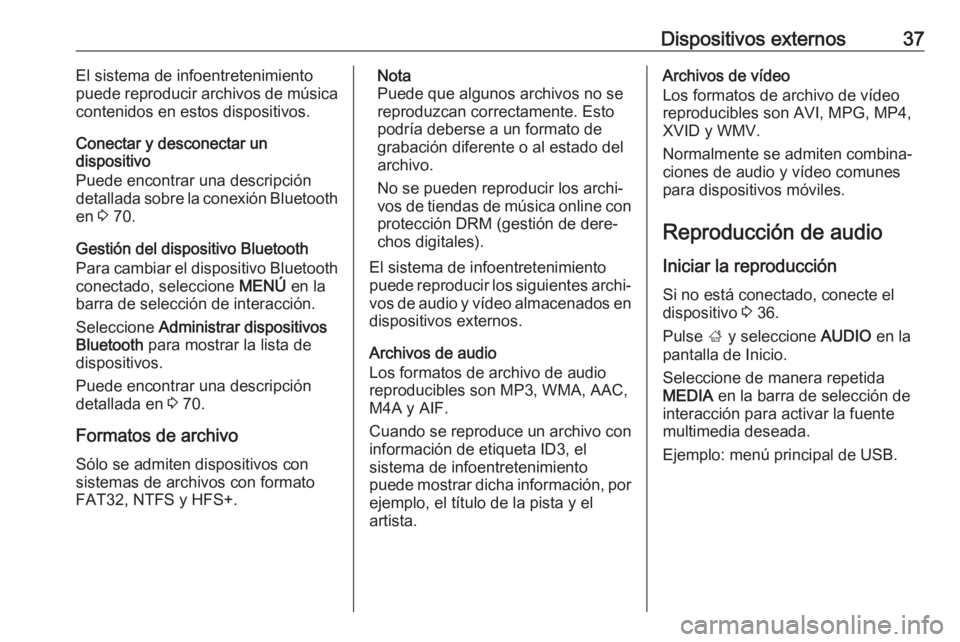
Dispositivos externos37El sistema de infoentretenimiento
puede reproducir archivos de música
contenidos en estos dispositivos.
Conectar y desconectar un
dispositivo
Puede encontrar una descripción
detallada sobre la conexión Bluetooth en 3 70.
Gestión del dispositivo Bluetooth
Para cambiar el dispositivo Bluetooth
conectado, seleccione MENÚ en la
barra de selección de interacción.
Seleccione Administrar dispositivos
Bluetooth para mostrar la lista de
dispositivos.
Puede encontrar una descripción
detallada en 3 70.
Formatos de archivo Sólo se admiten dispositivos con
sistemas de archivos con formato
FAT32, NTFS y HFS+.Nota
Puede que algunos archivos no se
reproduzcan correctamente. Esto
podría deberse a un formato de
grabación diferente o al estado del
archivo.
No se pueden reproducir los archi‐
vos de tiendas de música online con
protección DRM (gestión de dere‐
chos digitales).
El sistema de infoentretenimiento
puede reproducir los siguientes archi‐ vos de audio y vídeo almacenados en
dispositivos externos.
Archivos de audio
Los formatos de archivo de audio
reproducibles son MP3, WMA, AAC,
M4A y AIF.
Cuando se reproduce un archivo con información de etiqueta ID3, el
sistema de infoentretenimiento
puede mostrar dicha información, por
ejemplo, el título de la pista y el
artista.Archivos de vídeo
Los formatos de archivo de vídeo
reproducibles son AVI, MPG, MP4,
XVID y WMV.
Normalmente se admiten combina‐
ciones de audio y vídeo comunes
para dispositivos móviles.
Reproducción de audio
Iniciar la reproducción
Si no está conectado, conecte el
dispositivo 3 36.
Pulse ; y seleccione AUDIO en la
pantalla de Inicio.
Seleccione de manera repetida
MEDIA en la barra de selección de
interacción para activar la fuente multimedia deseada.
Ejemplo: menú principal de USB.
Page 38 of 167
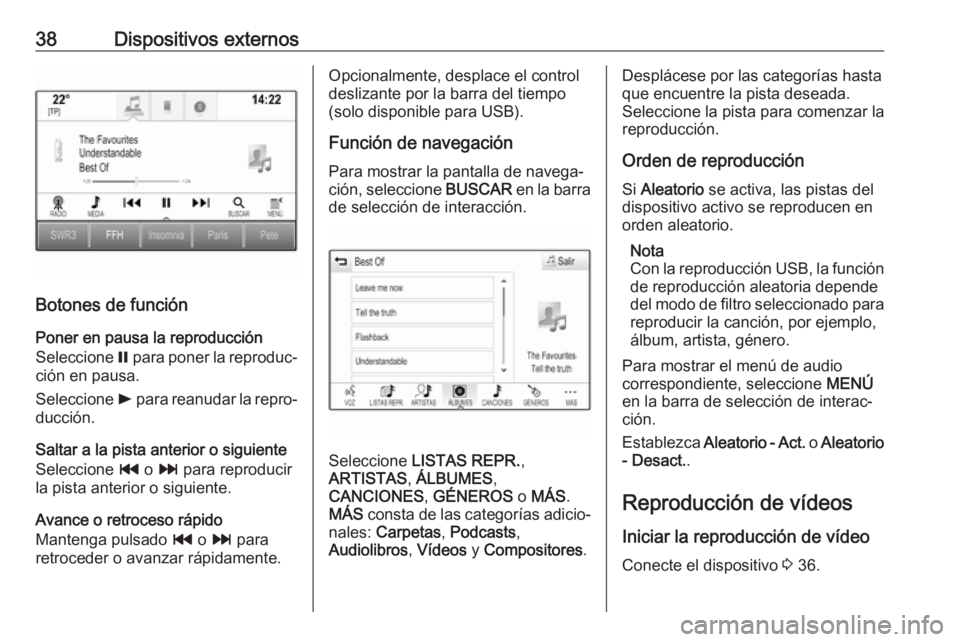
38Dispositivos externos
Botones de funciónPoner en pausa la reproducción
Seleccione = para poner la reproduc‐
ción en pausa.
Seleccione l para reanudar la repro‐
ducción.
Saltar a la pista anterior o siguiente
Seleccione t o v para reproducir
la pista anterior o siguiente.
Avance o retroceso rápido
Mantenga pulsado t o v para
retroceder o avanzar rápidamente.
Opcionalmente, desplace el control
deslizante por la barra del tiempo
(solo disponible para USB).
Función de navegación
Para mostrar la pantalla de navega‐
ción, seleccione BUSCAR en la barra
de selección de interacción.
Seleccione LISTAS REPR. ,
ARTISTAS , ÁLBUMES ,
CANCIONES , GÉNEROS o MÁS .
MÁS consta de las categorías adicio‐
nales: Carpetas , Podcasts ,
Audiolibros , Vídeos y Compositores .
Desplácese por las categorías hasta
que encuentre la pista deseada.
Seleccione la pista para comenzar la
reproducción.
Orden de reproducción Si Aleatorio se activa, las pistas del
dispositivo activo se reproducen en
orden aleatorio.
Nota
Con la reproducción USB, la función
de reproducción aleatoria depende
del modo de filtro seleccionado para reproducir la canción, por ejemplo,
álbum, artista, género.
Para mostrar el menú de audio
correspondiente, seleccione MENÚ
en la barra de selección de interac‐
ción.
Establezca Aleatorio - Act. o Aleatorio
- Desact. .
Reproducción de vídeos
Iniciar la reproducción de vídeo
Conecte el dispositivo 3 36.
Page 39 of 167
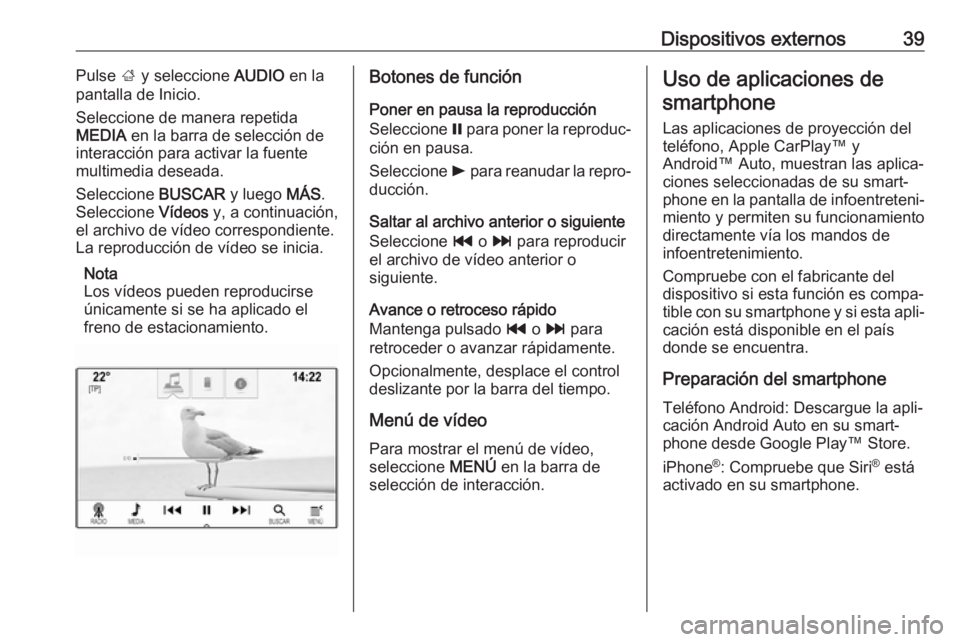
Dispositivos externos39Pulse ; y seleccione AUDIO en la
pantalla de Inicio.
Seleccione de manera repetida
MEDIA en la barra de selección de
interacción para activar la fuente multimedia deseada.
Seleccione BUSCAR y luego MÁS.
Seleccione Vídeos y, a continuación,
el archivo de vídeo correspondiente.
La reproducción de vídeo se inicia.
Nota
Los vídeos pueden reproducirse únicamente si se ha aplicado el
freno de estacionamiento.Botones de función
Poner en pausa la reproducción
Seleccione = para poner la reproduc‐
ción en pausa.
Seleccione l para reanudar la repro‐
ducción.
Saltar al archivo anterior o siguiente
Seleccione t o v para reproducir
el archivo de vídeo anterior o
siguiente.
Avance o retroceso rápido
Mantenga pulsado t o v para
retroceder o avanzar rápidamente.
Opcionalmente, desplace el control
deslizante por la barra del tiempo.
Menú de vídeo
Para mostrar el menú de vídeo,
seleccione MENÚ en la barra de
selección de interacción.Uso de aplicaciones de
smartphone
Las aplicaciones de proyección del
teléfono, Apple CarPlay™ y
Android™ Auto, muestran las aplica‐
ciones seleccionadas de su smart‐
phone en la pantalla de infoentreteni‐ miento y permiten su funcionamiento
directamente vía los mandos de
infoentretenimiento.
Compruebe con el fabricante del
dispositivo si esta función es compa‐
tible con su smartphone y si esta apli‐ cación está disponible en el país
donde se encuentra.
Preparación del smartphone Teléfono Android: Descargue la apli‐
cación Android Auto en su smart‐
phone desde Google Play™ Store.
iPhone ®
: Compruebe que Siri ®
está
activado en su smartphone.
Page 40 of 167

40Dispositivos externosActivación de la proyección del
teléfono en el menú
Configuración
Pulse ; y, a continuación, selec‐
cione AJUSTES en la pantalla de
Inicio.
Desplácese por la lista y seleccione
Apple CarPlay o Android Auto para
visualizar el submenú.
Asegúrese de que la correspondiente aplicación está activada.
Para visualizar una lista de todos los dispositivos registrados para esta
función, seleccione Gestionar
dispositivos .
Conectar el teléfono móvil Conecte el smartphone al puerto
USB 3 36.
Comenzar la proyección del
teléfono
Para iniciar la función de proyección
del teléfono, pulse ; y, luego, selec‐
cione PROYECCIÓN .Nota
Si el sistema de infoentretenimiento
reconoce la aplicación, el icono de la aplicación puede cambiarse a
Apple CarPlay o Android Auto .
Para iniciar la función, puede mante‐
ner pulsado ; de manera opcional
durante unos segundos.
La pantalla de proyección del telé‐
fono visualizada depende del smart‐
phone y de la versión de software.
Volver a la pantalla de
infoentretenimiento
Pulse ;.
Uso de aplicaciones
A través de la aplicación SHOP, se
pueden descargar aplicaciones
externas en el sistema de infoentre‐
tenimiento.
Registro de usuario
Al iniciar SHOP por primera vez, es
necesario registrarse como usuario.
Pulse ; y, a continuación, selec‐
cione SHOP .Siga las instrucciones en la pantalla:
1. Comience el proceso de registro.
2. Introduzca su nombre y apellido. 3. Seleccione su país.
4. Acepte los términos de uso y la política de privacidad.
Nota
Para leer los términos de uso o la
política de privacidad, visualice el
texto en la pantalla y envíelo a su
cuenta de correo electrónico.
Una vez completado el proceso de
registro, se muestra la página princi‐
pal de la aplicación Shop.
Nota
Las aplicaciones de la tienda de apli‐ caciones se pueden descargar
únicamente si el sistema de infoen‐ tretenimiento está conectado a
Internet.
Conexión a Internet
Se necesita una conexión a Internet
a través dela zona Wi-Fi de OnStar
del vehículo o un dispositivo externo,
por ejemplo, un smartphone.
 1
1 2
2 3
3 4
4 5
5 6
6 7
7 8
8 9
9 10
10 11
11 12
12 13
13 14
14 15
15 16
16 17
17 18
18 19
19 20
20 21
21 22
22 23
23 24
24 25
25 26
26 27
27 28
28 29
29 30
30 31
31 32
32 33
33 34
34 35
35 36
36 37
37 38
38 39
39 40
40 41
41 42
42 43
43 44
44 45
45 46
46 47
47 48
48 49
49 50
50 51
51 52
52 53
53 54
54 55
55 56
56 57
57 58
58 59
59 60
60 61
61 62
62 63
63 64
64 65
65 66
66 67
67 68
68 69
69 70
70 71
71 72
72 73
73 74
74 75
75 76
76 77
77 78
78 79
79 80
80 81
81 82
82 83
83 84
84 85
85 86
86 87
87 88
88 89
89 90
90 91
91 92
92 93
93 94
94 95
95 96
96 97
97 98
98 99
99 100
100 101
101 102
102 103
103 104
104 105
105 106
106 107
107 108
108 109
109 110
110 111
111 112
112 113
113 114
114 115
115 116
116 117
117 118
118 119
119 120
120 121
121 122
122 123
123 124
124 125
125 126
126 127
127 128
128 129
129 130
130 131
131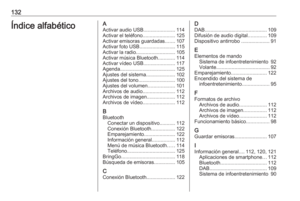 132
132 133
133 134
134 135
135 136
136 137
137 138
138 139
139 140
140 141
141 142
142 143
143 144
144 145
145 146
146 147
147 148
148 149
149 150
150 151
151 152
152 153
153 154
154 155
155 156
156 157
157 158
158 159
159 160
160 161
161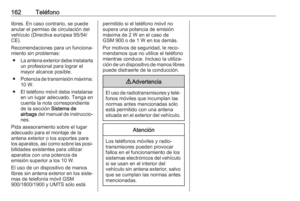 162
162 163
163 164
164 165
165 166
166